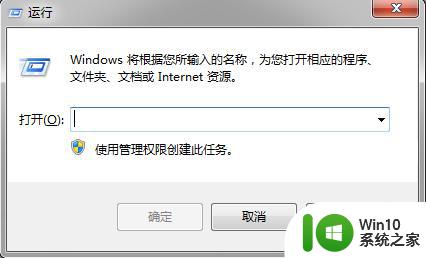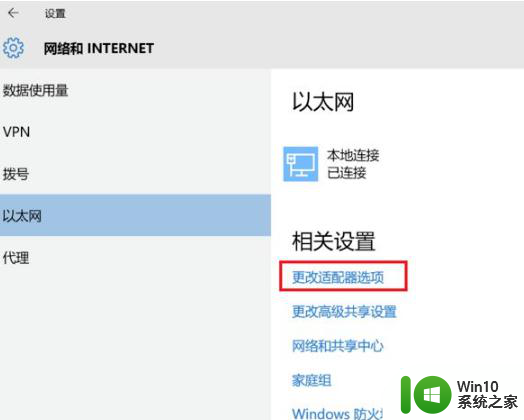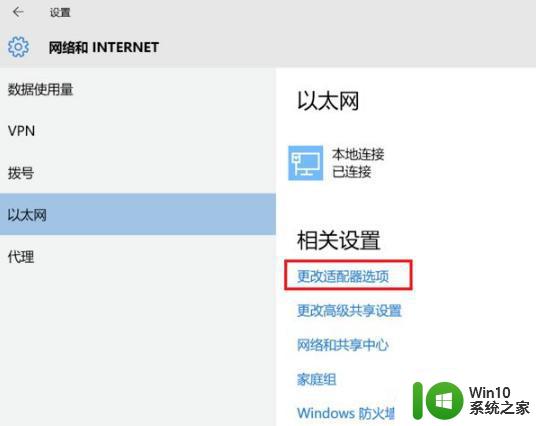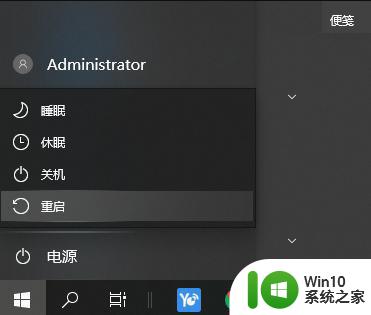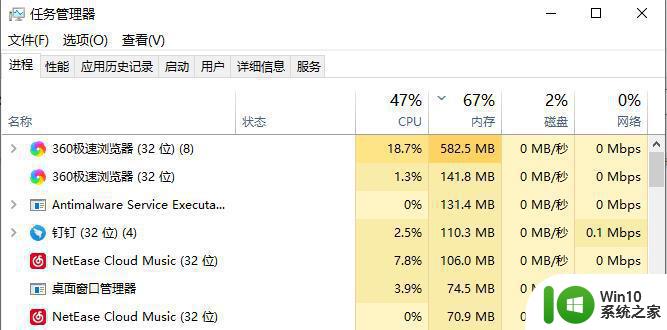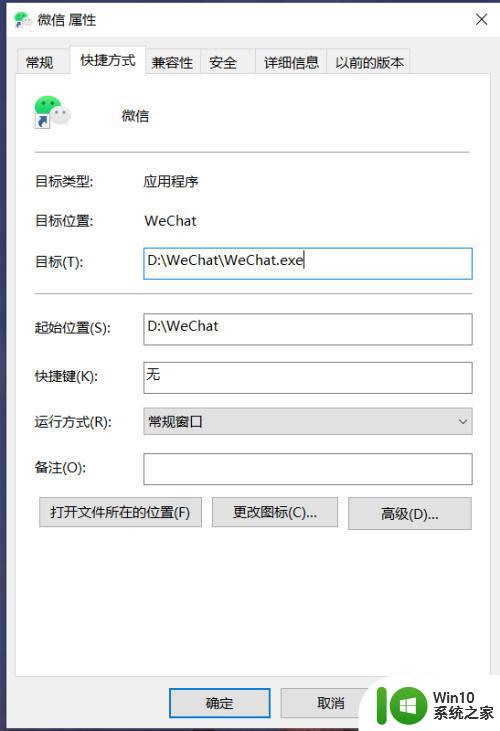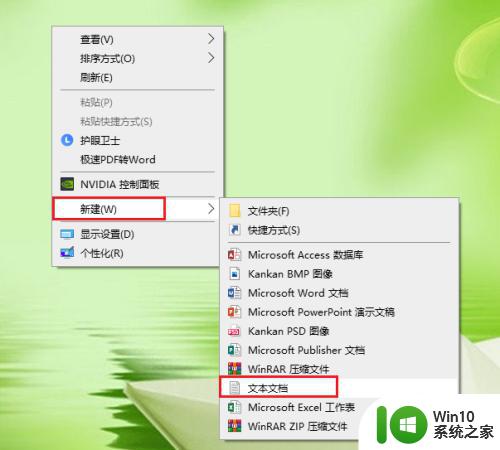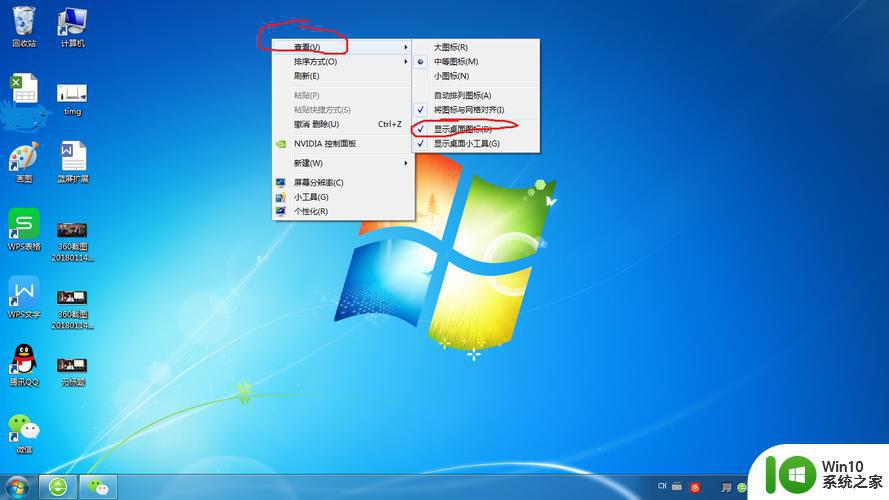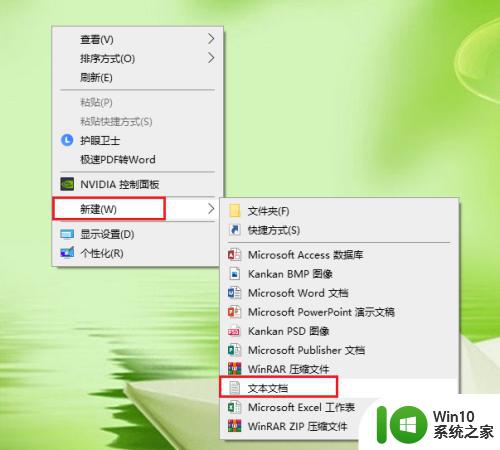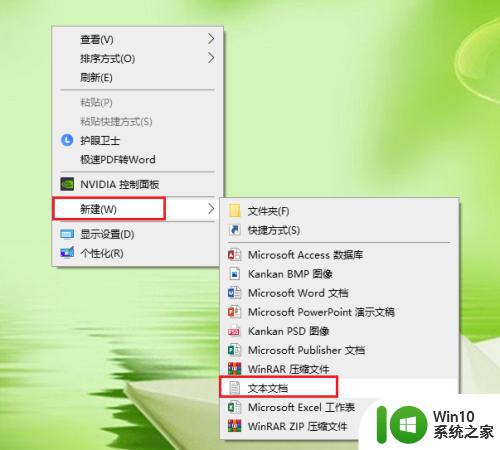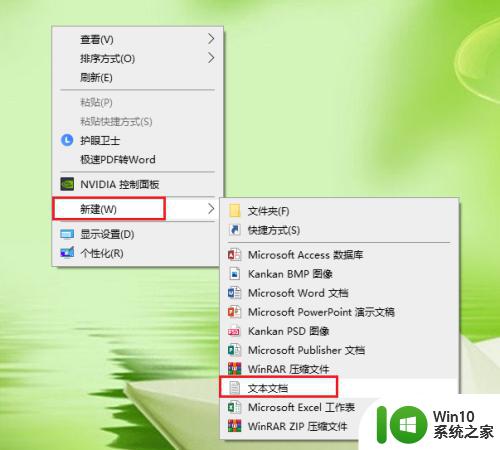电脑wifi图标变成地球怎么解决 电脑wifi图标变成地球怎么办
更新时间:2023-04-06 09:27:36作者:yang
最近有用户说他的wifi图标变成了地球的图标,也不知道是怎么回事,网络也好好的没有什么问题,出现这种情况的话可能是系统出错导致的,那么电脑wifi图标变成地球怎么解决呢,下面小编给大家分享电脑wifi图标变成地球的解决方法。
解决方法:
1、点电脑左下角的开始---运行----regedit。
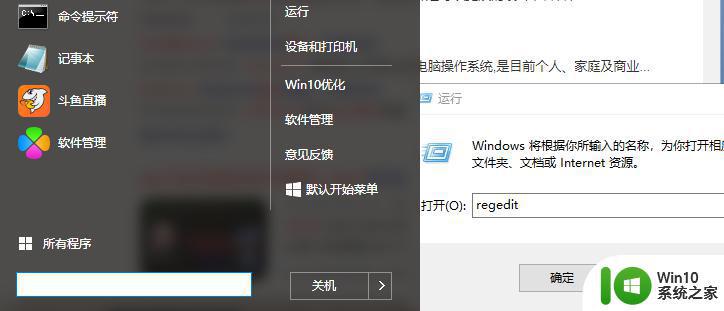
2、打开后。找到注册表键值HKEY_LOCAL_MACHINE\SYSTEM\CurrentControlSet\services\NlaSvc\Parameters\Internet。
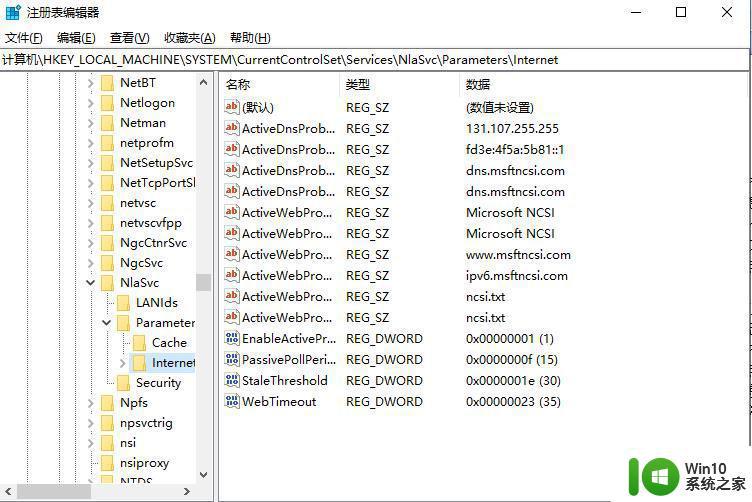
3、双击HKEY_LOCAL_MACHINE\SYSTEM\CurrentControlSet\services\NlaSvc\Parameters\Internet窗口右侧中的“EnableActiveProbing”,然后将其值更改为0。
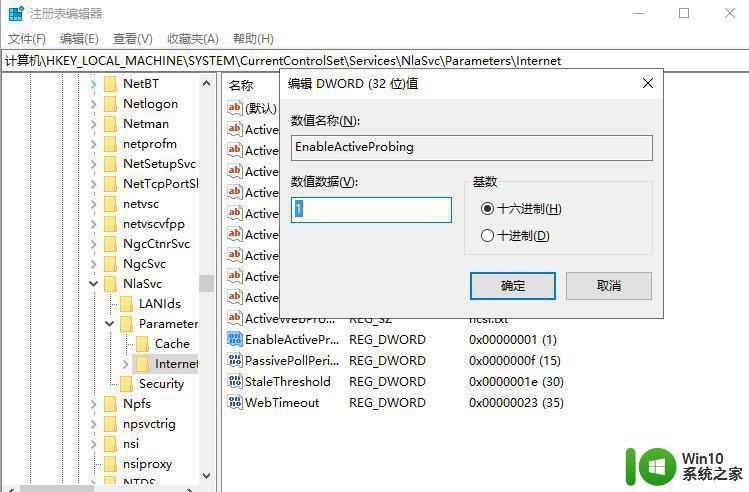
4、点击确定,然后重启计算机。
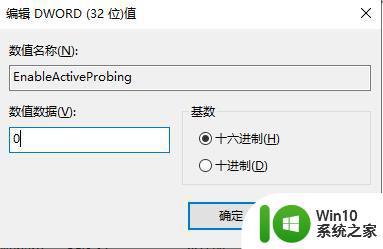
以上就是电脑wifi图标变成地球的解决方法,有出现这种情况的话,可以按上面的方法来进行解决。